Si eres profesional en la creación de una presentación de diapositivas, debes escuchar acerca de Drupal Views Slideshow. Como puede ver, Views Slideshow puede crear presentaciones de diapositivas de cualquier contenido en su sitio de Drupal, sin importar si el contenido es imágenes, imágenes en contenido o entidades renderizadas completas. Pero la forma de usar Drupal Views Slideshow para crear su propia presentación de diapositivas no es tan fácil como se pregunta. Si no sabe claramente cómo hacer una presentación de diapositivas con Drupal Views Slideshow, puede leer este artículo para obtener el tutorial detallado.
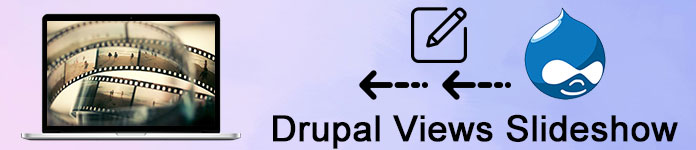
Presentación de diapositivas de vistas de Drupal
Antes de crear una presentación de diapositivas con Drupal Views, debe descargarla en su computadora y configurarla. Si no sabe cómo descargarlo y configurarlo claramente, puede seguir los siguientes pasos.

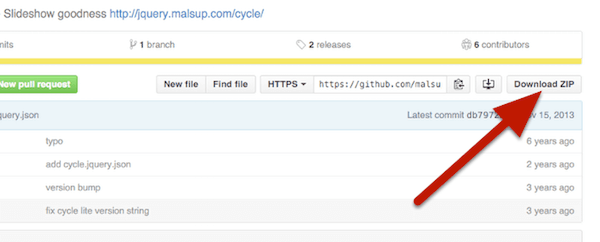
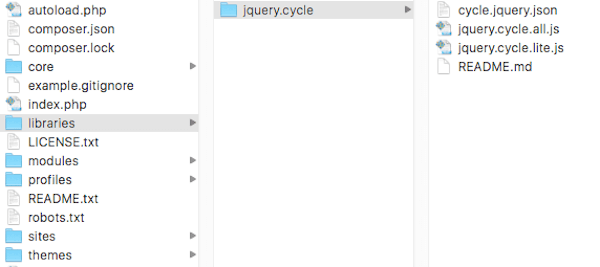
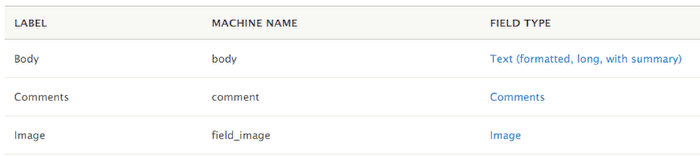
Para crear una presentación de diapositivas con Drupal Views Slideshow, a continuación se detallan los pasos que proporcionamos para su referencia.
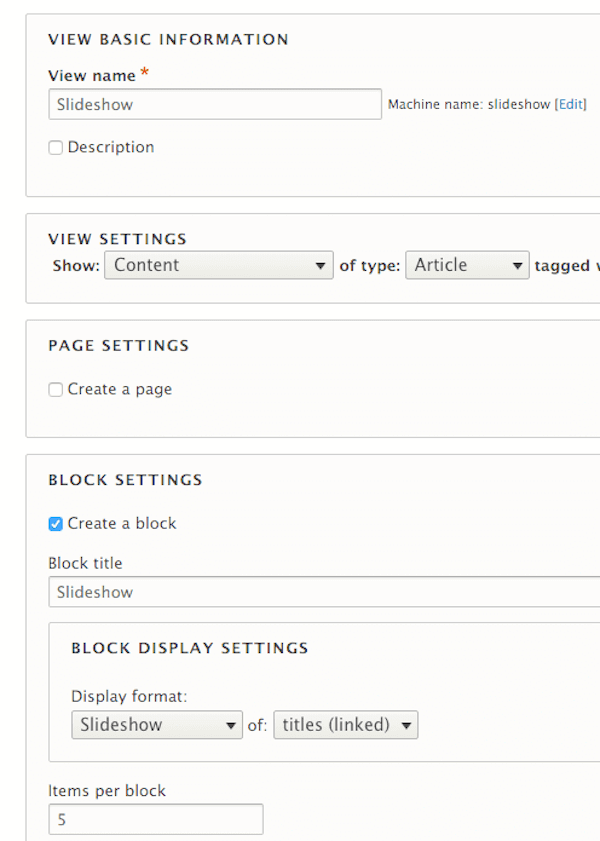
Luego busque la sección "Campos" en la parte izquierda de la interfaz. Y solo te mostrará Contenido: Título. Simplemente haga clic en el botón "Agregar" en esta sección. A continuación, busque su campo de imagen y elija ese campo en este paso. Después de eso, haga clic en "Agregar" y configure los campos, luego elija "Aplicar".
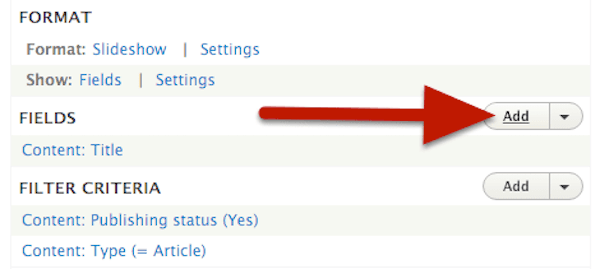
En este punto, debe desplazarse hacia abajo hasta la parte "Vista previa" que se encuentra en la parte inferior de su página. Aquí puede ver que se ha agregado la imagen que eligió. Simplemente haga clic en el botón "Guardar" para terminar de crear su presentación de diapositivas.
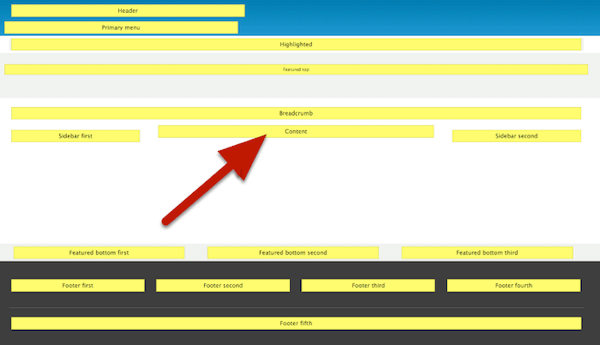
Luego busque la región de bloque que desea usar y haga clic en el botón "Colocar bloque" que se encuentra a la izquierda de "Contenido". A continuación, busca el bloque que creas ahora mismo y presiona "Colocar bloque".
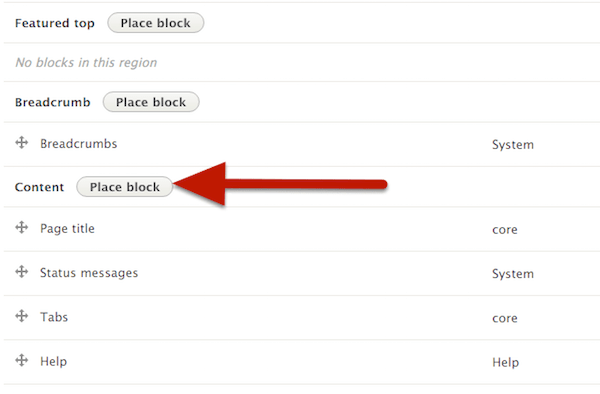
En la sección Visibilidad, elija "Páginas" en primer lugar, luego elija en qué páginas desea que aparezca su presentación de diapositivas. Cuando haya terminado, haga clic en "Guardar bloque". Simplemente vaya y vea su presentación de diapositivas creada por Drupal Views Slideshow en su sitio.
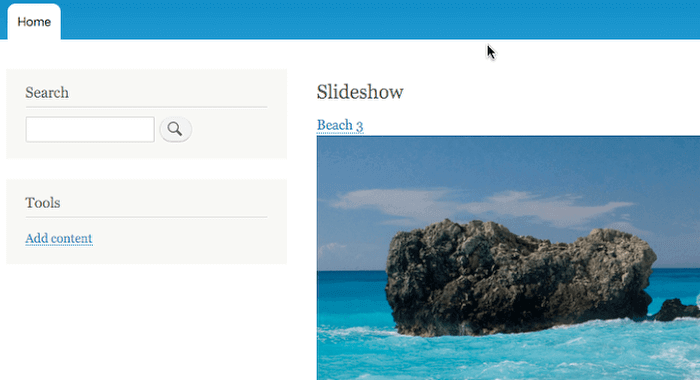
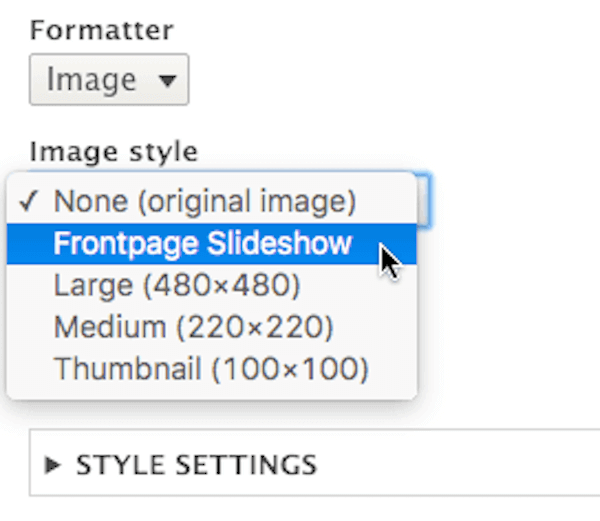
Luego, en la sección "Efecto", elija el efecto de imagen que desee. Aquí elegimos "Redimensionar", lo que puede garantizar que todas sus imágenes tengan el tamaño correcto. Luego elija un ancho y alto y haga clic en el efecto "Actualizar". Después de este paso, regrese y haga clic en la vista "Editar" y haga clic en su imagen archivada en los campos. No olvides guardar tu ajuste y ver tu presentación de diapositivas de Drupal Views en tu sitio.
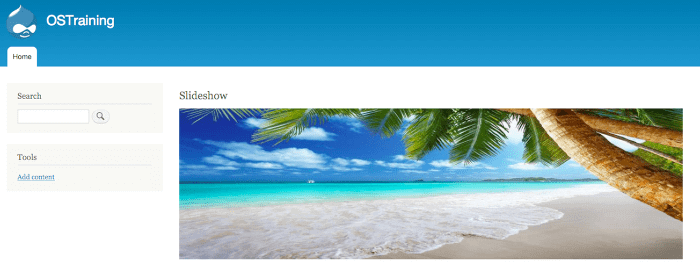
Conclusión
En este artículo, presentamos Drupal Views Slideshow en detalle para usted. Y si desea crear una presentación de diapositivas con Drupal Views, también puede consultar este artículo y seguir la guía definitiva que escribimos para usted. Puede ser un poco difícil usar este software. Sea paciente y espere que pueda obtener lo que desea de este artículo.
Crear una presentación de diapositivas en línea
Presentación de diapositivas de Picasa Hacer una presentación de diapositivas con Drupal Views Slideshow Hacer una presentación de diapositivas de Tumblr Presentación de diapositivas en Chromecast Presentación de diapositivas de Animoto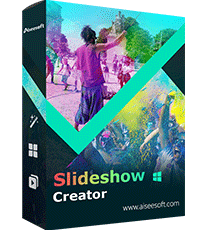
Slideshow Creator es el mejor creador de películas y editor de videos. Diseñado con varias funciones de edición de video/foto/música, puede ajustar los efectos visuales fácilmente.
100% Seguro. Sin anuncios.